现在大部分电脑都是win10系统,有些新用户不知道如何查看win10系统属性,接下来小编就给大家介绍一下具体的操作步骤。
具体如下:
-
1. 首先第一步打开电脑中的任意文件夹。

-
2. 第二步进入【文件夹】窗口后,根据下图箭头所指,点击地址栏中的【>】图标。
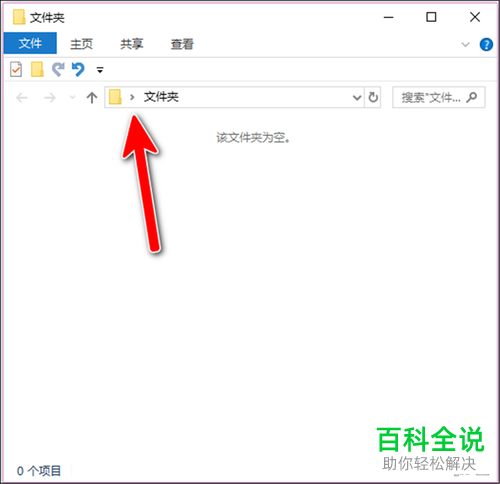
-
3. 第三步在弹出的菜单栏中,根据下图箭头所指,点击【此电脑】选项。
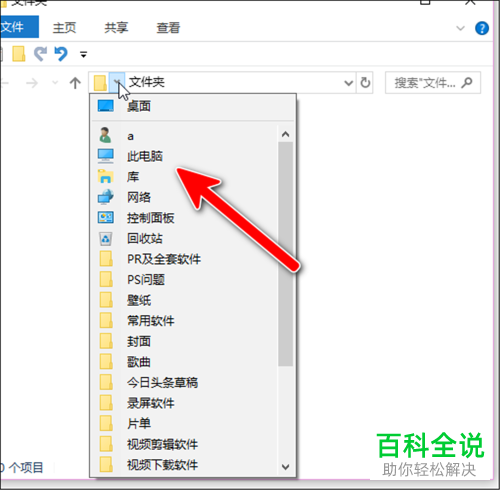
-
4. 第四步进入【此电脑】页面后,根据下图箭头所指,点击【计算机】选项。
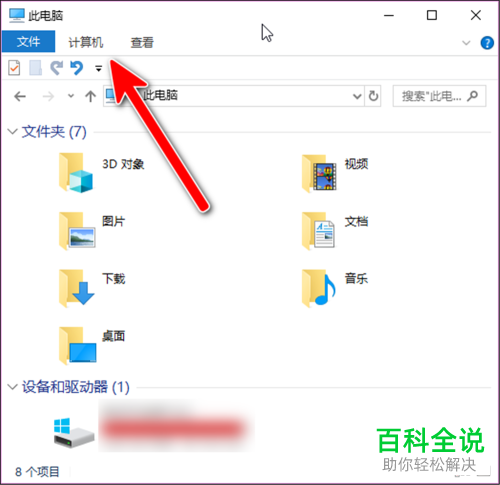
-
5. 第五步在菜单栏中,根据下图箭头所指,点击【系统属性】选项。
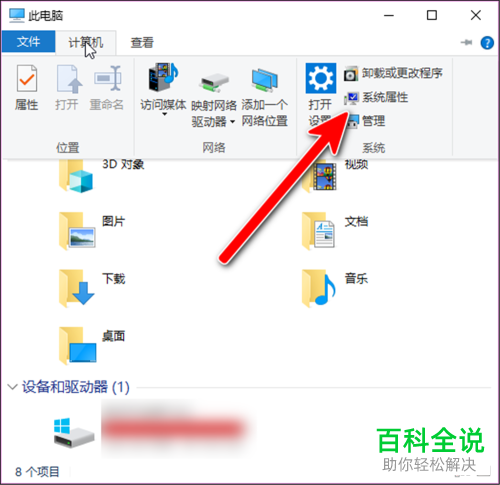
-
6. 第六步在弹出的【系统】窗口中,根据下图箭头所指,即可查看【设备规格】,主要有【设备名称、处理器...】。
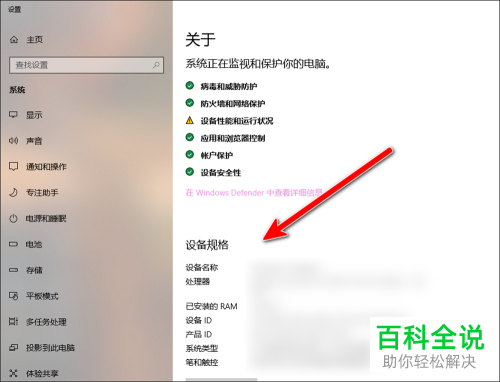
-
7. 最后向下滑动页面,根据下图箭头所指,还能查看【Windows规格】,主要有【版本、安装日期...】。
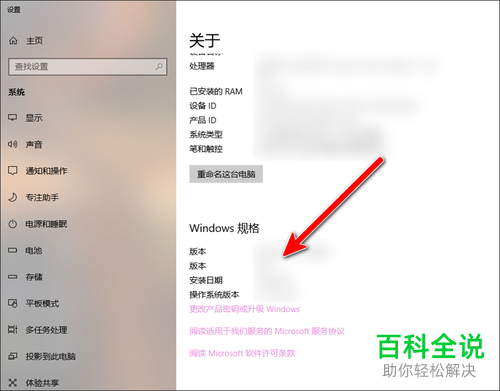
-
以上就是如何查看win10系统属性的方法。
